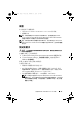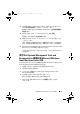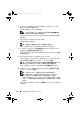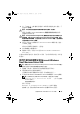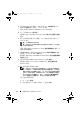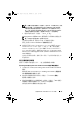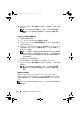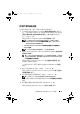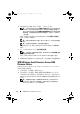Reference Guide
44 安裝 Windows Small Business Server
4
選取適當的
Language
(
語言
)
、
Time & Currency
(
時間和貨幣
)
以及
Keyboard
(
鍵盤
)
值,然後按一下
Next
(
下一步
)
。
螢幕上將顯示
Windows Small Business Server 2008
畫面。
5
按一下
Install Now
(
立即安裝
)
。
隨即顯示
Type your product key for activation
(
鍵入產品金鑰進行啟動
)
畫面。
6
輸入位於真品證明書
(COA)
標籤上
25
字元的產品金鑰,然後按一下
Next
(
下一步
)
。
註: COA 標籤隨附於作業系統。
註: 如果您使用 Dell 復原媒體來安裝或重新安裝作業系統,則不會提
示您輸入產品金鑰。
螢幕上將顯示
Please read the license terms
(
請閱讀授權條款
)
畫面,同
時顯示軟體授權條款。
7
請閱讀授權條款,選取
I accept the license terms
(
我接受授權條款
)
選項,
然後按一下
Next
(
下一步
)
以繼續安裝。
隨即顯示
Which Type of Installation Do You Want
(
您想要選擇哪種安
裝類型
)
畫面。
8
為新作業系統安裝選取
Custom (advanced)
(
自訂
(
進階
))
。
隨即顯示
Where do you want to install Windows
(
您要在哪裏安裝
Windows
)
畫面。
9
指定您要安裝作業系統的分割區。
註: 如果系統上未安裝儲存控制器驅動程式,就無法建立硬碟機分割
區。安裝過程中,您可能需要提供大量儲存裝置驅動程式。將所需的
驅動程式檔案下載至驅動程式磁片、CD、DVD 或 USB 磁碟機的媒體根
目錄中。如需更多資訊,請參閱
第 45 頁的 「建立裝置驅動程式媒體」。
欲在安裝過程中提供驅動程式,請按一下 Load Driver (載入驅動程式)。
您可以透過瀏覽找到驅動程式,或使用 Setup (安裝) 搜尋媒體。
建立分割區並開始安裝:
a
按一下
New
(
新增
)
。
b
指定分割區的大小
(MB)
,然後按一下
Apply
(
套用
)
。
book.book Page 44 Thursday, November 11, 2010 5:19 PM